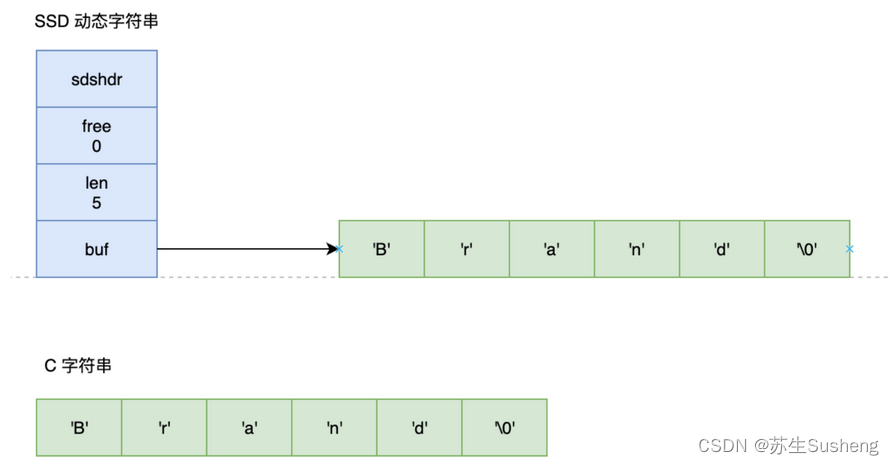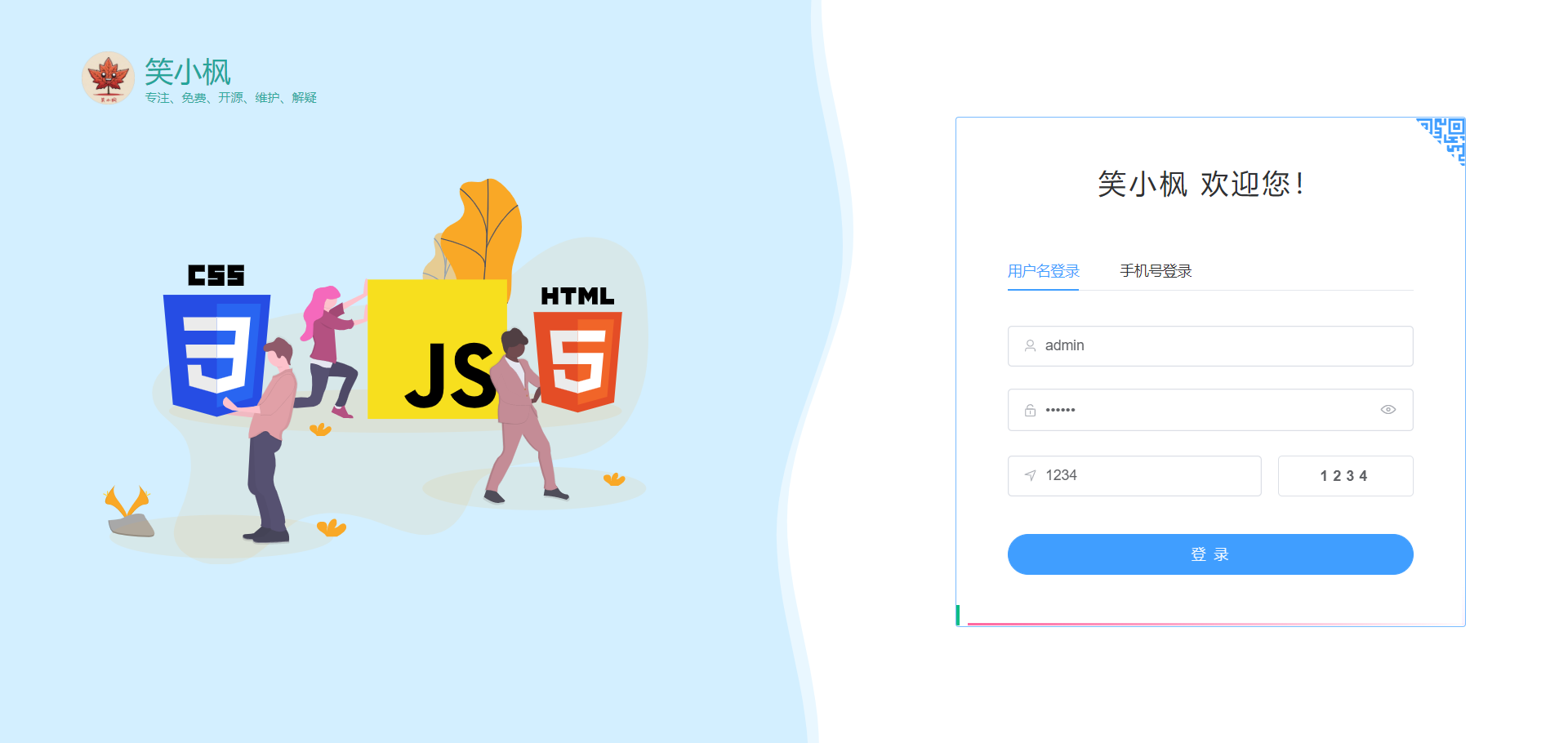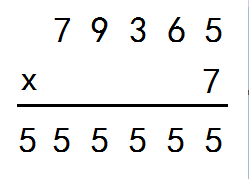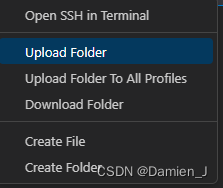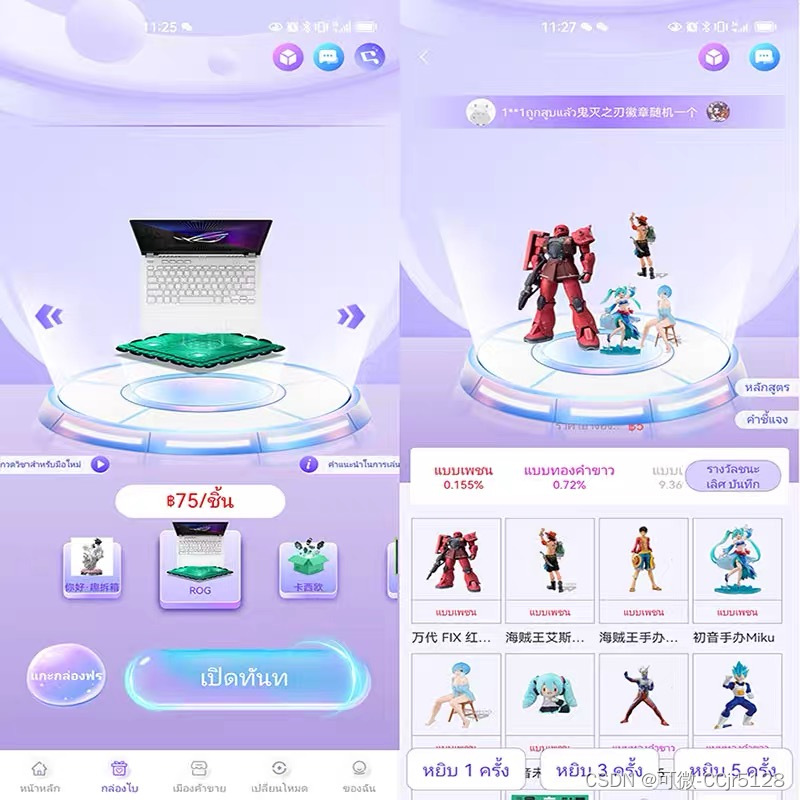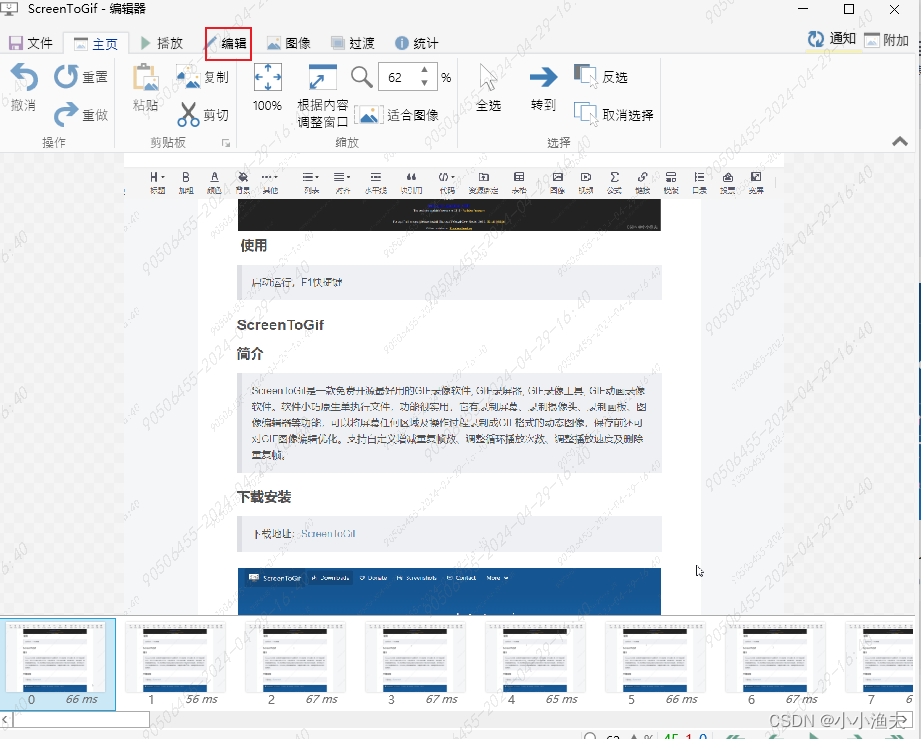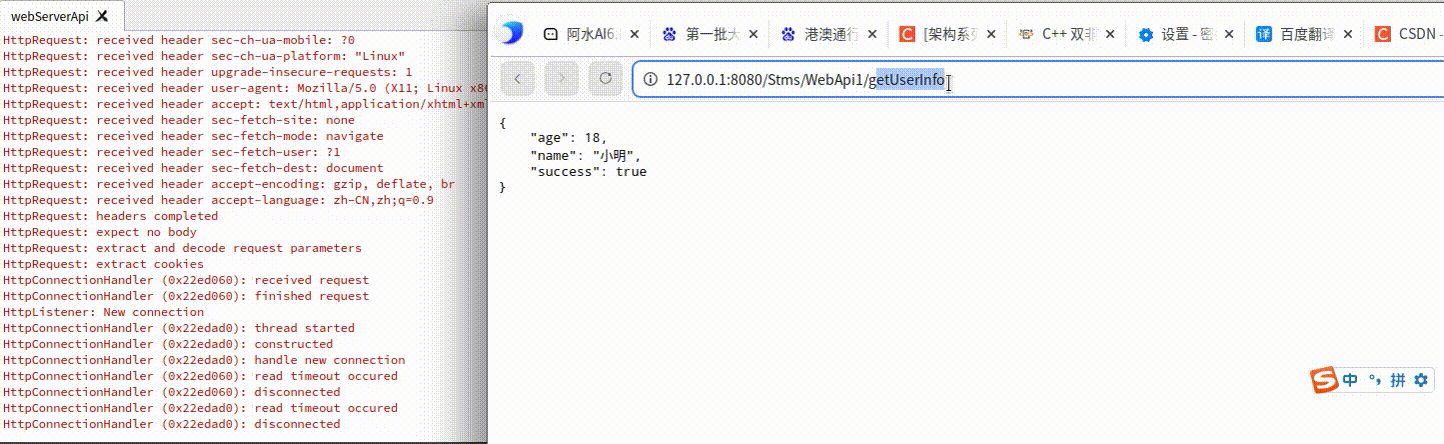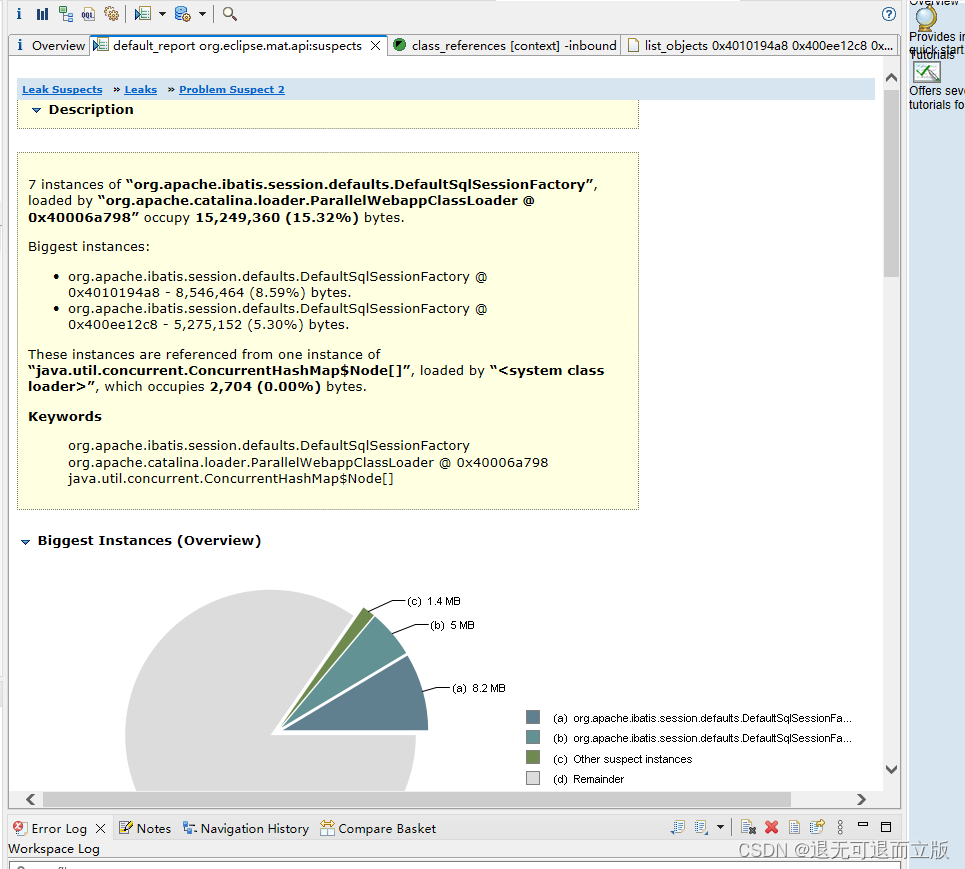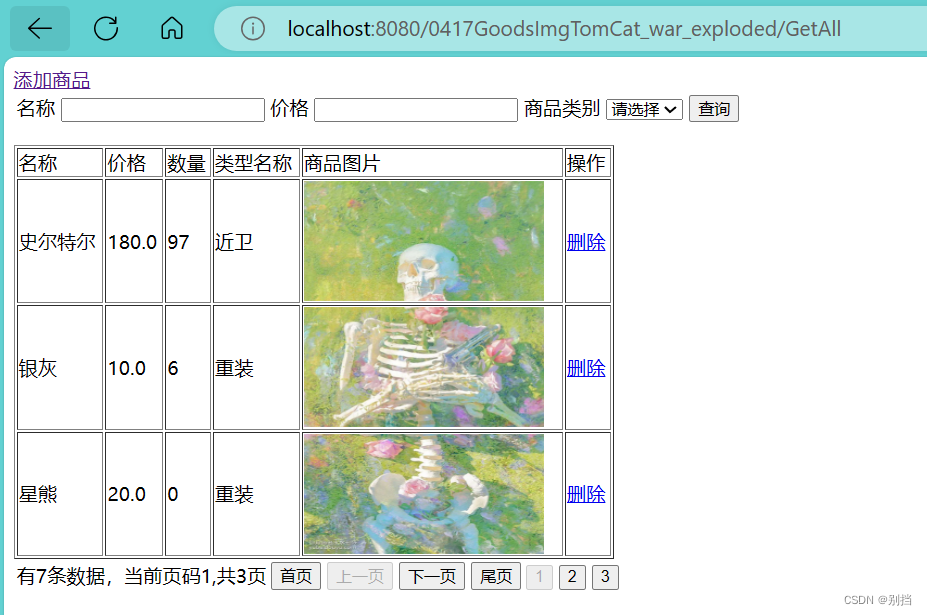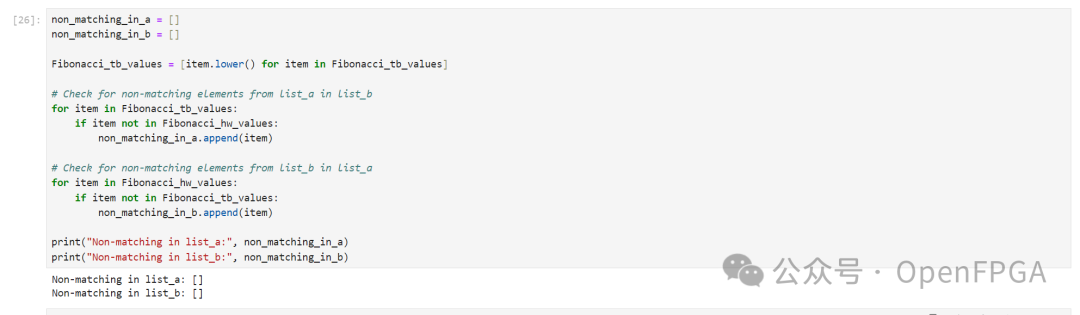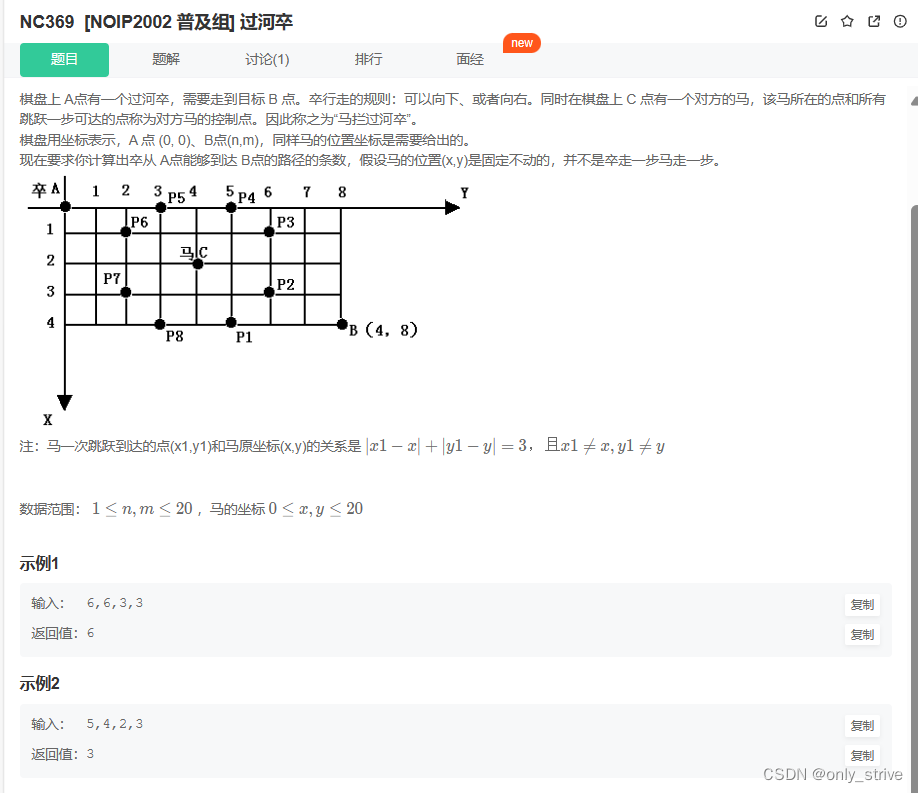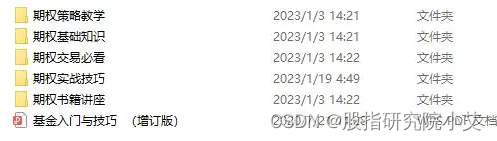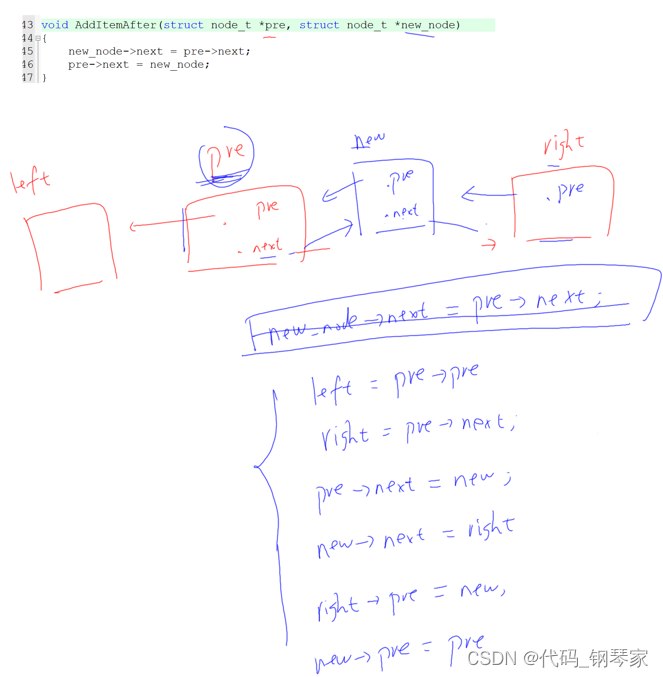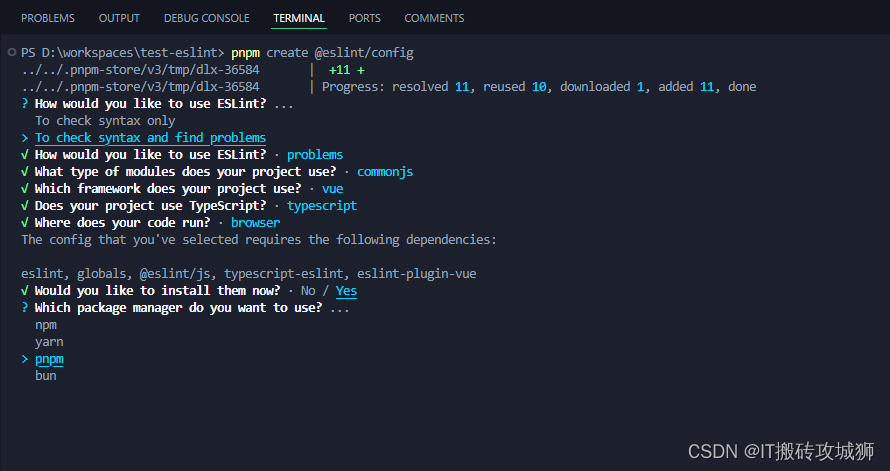让每个人都有自己的地图!
水经微图(以下简称“微图”)网页版,无需安装就可以绘制地图,得到了越来越多用户的亲睐。
但是,当我们千辛万苦绘制出来的地图,该如何与卫星影像叠加导出呢?
话分两头说。
一种是屏幕范围内的截屏,另一种是超出屏幕范围之外的图片导出。
屏幕范围内的影像叠加导出
当需要叠加导出的图片小于屏幕范围时,可以直接通过按键盘上的PrtSc键截全屏,然后在画图或PS中粘贴并另存为图片即可。
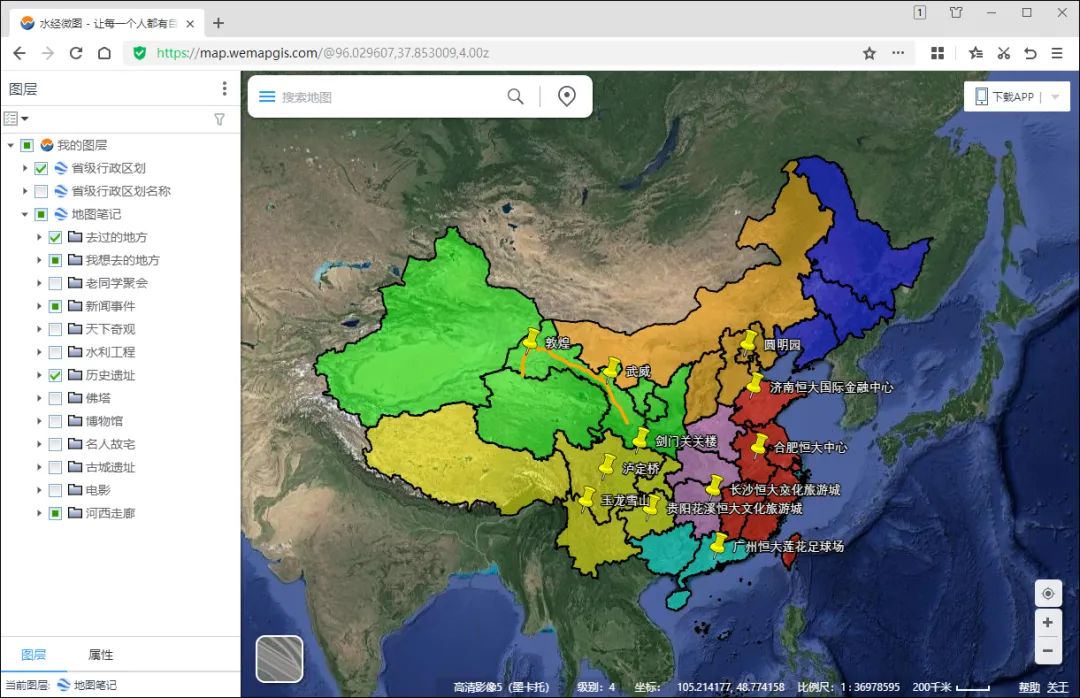
截全屏
当然,你也可以通过微信或QQ等软件的截图功能,选择一个区域进行截图。
你还可以通过微图的快捷键(Ctrl+Alt+C)进行截图,这样可以保证截出来的图是最大的,且是没有被控件所遮挡的。
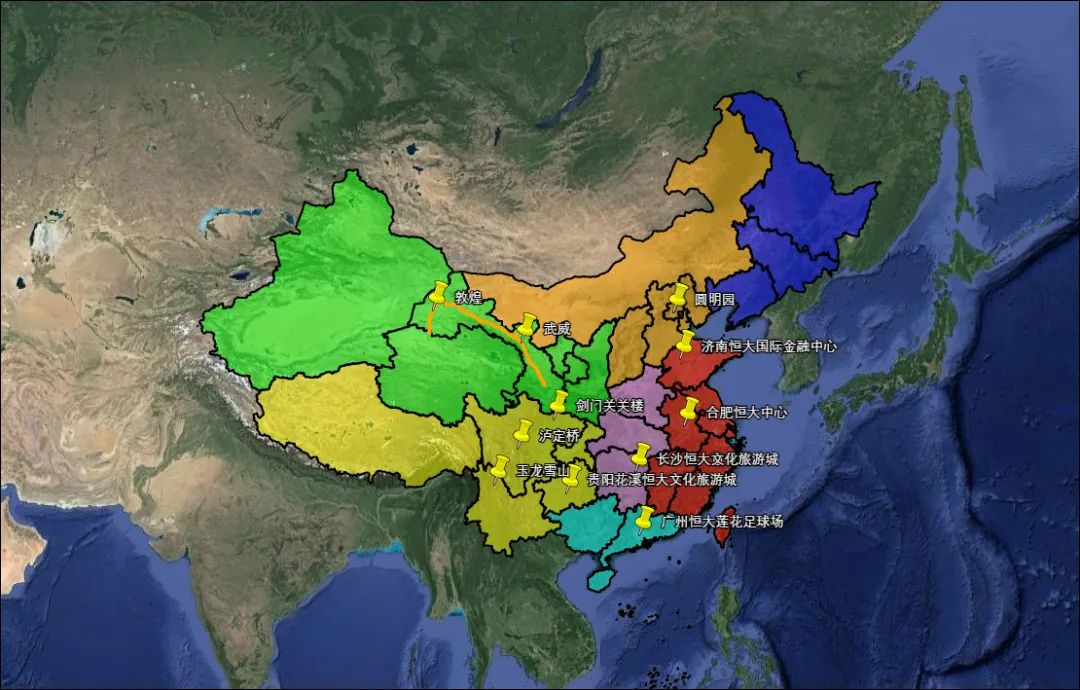
快捷键(Ctrl+Alt+C)截图
以上是对屏幕范围内的地图数据与影像叠加导出的方法,准确来讲是截图的方法。
但当需要导出的图片超出屏幕范围时,就只有通过微图PC版进行叠加导出了。
如果你还没有安装本软件,请从以下网址下载安装。
http://www.rivermap.cn/down.html#wemap屏幕范围外的影像叠加导出
为了在微图PC端导出超出屏幕范围的图片,就需要先地图数据导出为KML文件,如下图所示。
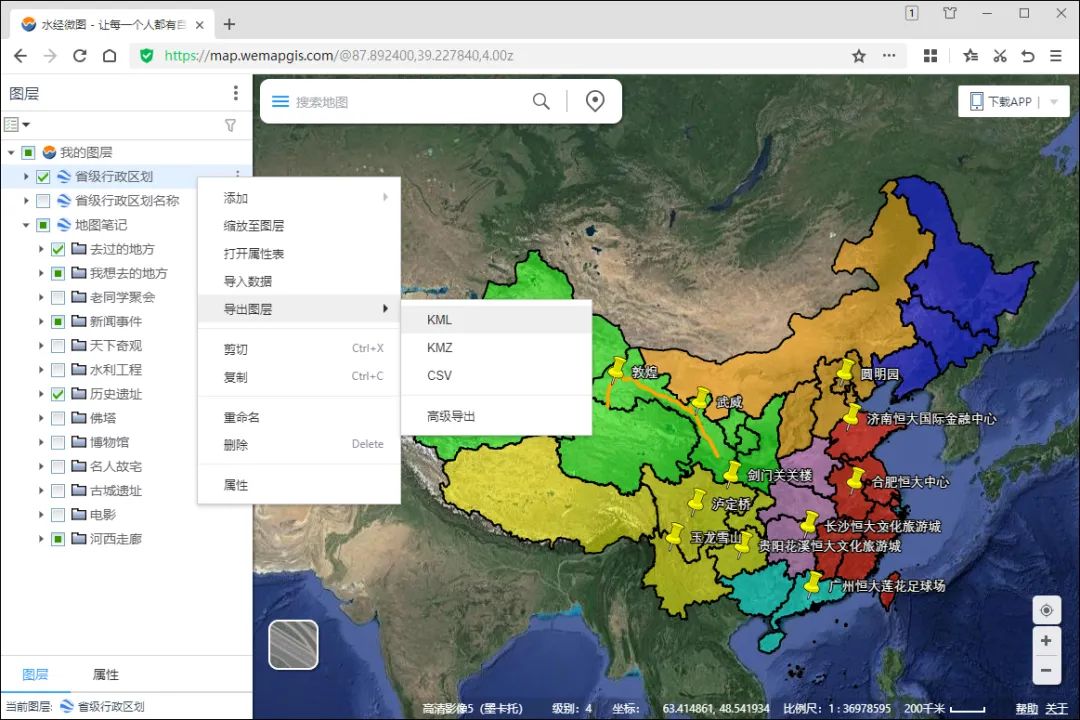
导出地图数据
将导出的KML文件在PC端打开后,可以选择更多丰富的图源作为底图,然后与地图数据进行叠加导出。
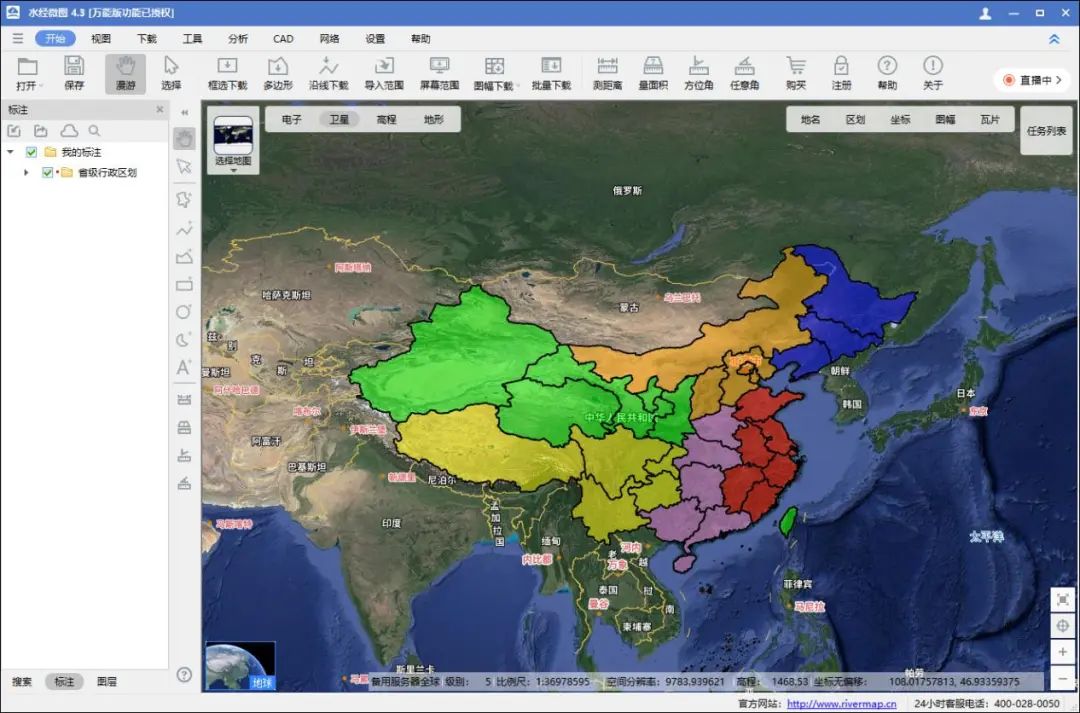
微图PC版中打开
选择工具栏上的“框选下载”,框选需要下载的目标范围,然后在范围内双击可以新建下载任务。
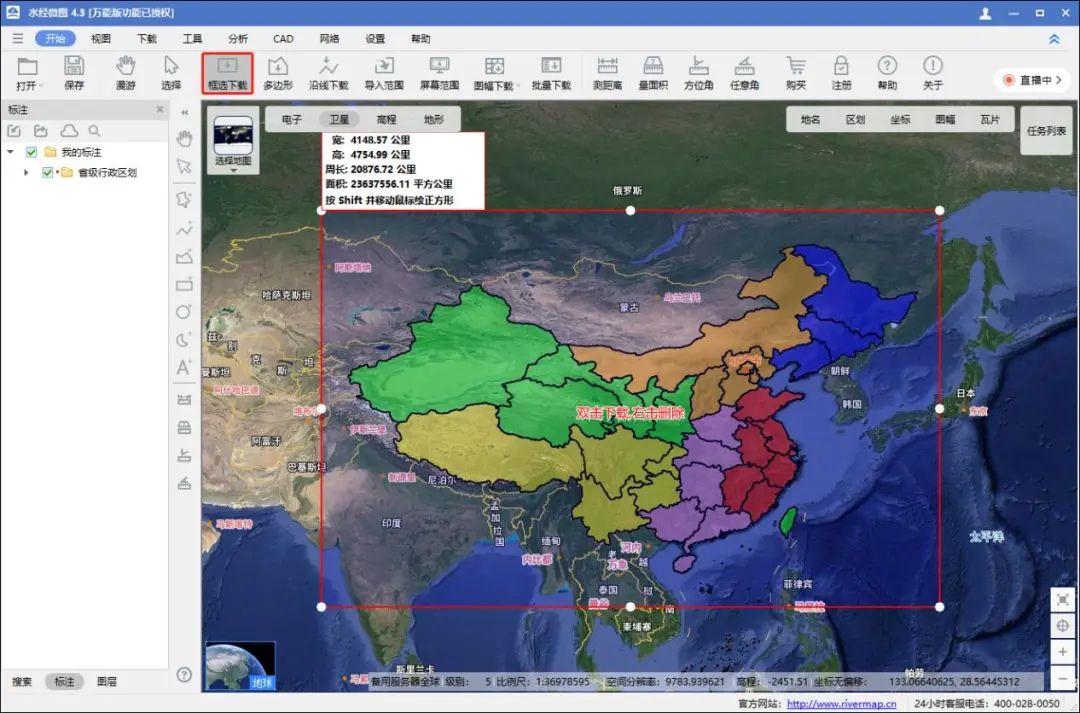
框选下载
在“新建任务”对话框中,可以选择相应的地图级别,每个级别所对应的图片大小都不同,这里可参考“打印尺寸”或“像素尺寸”等参数进行选择。
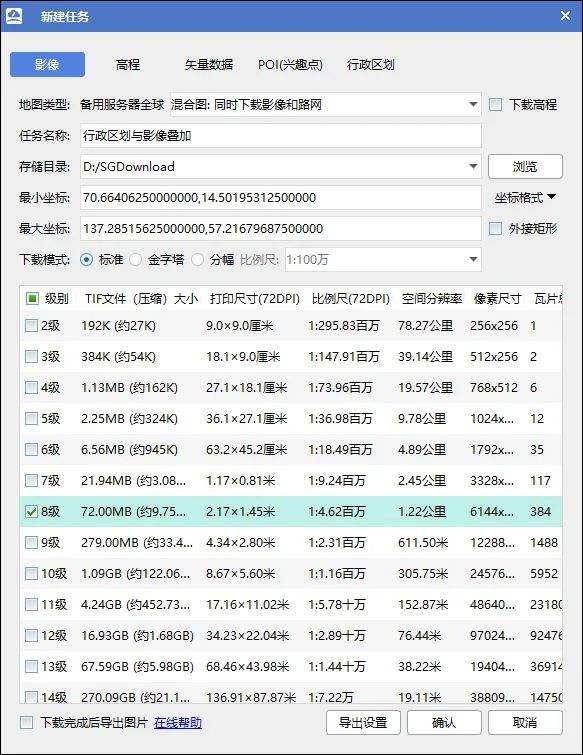
新建任务
完成设置后,就可以开始下载当前所选择的地图作为底图,并将地图数据与底图一起叠加导出。
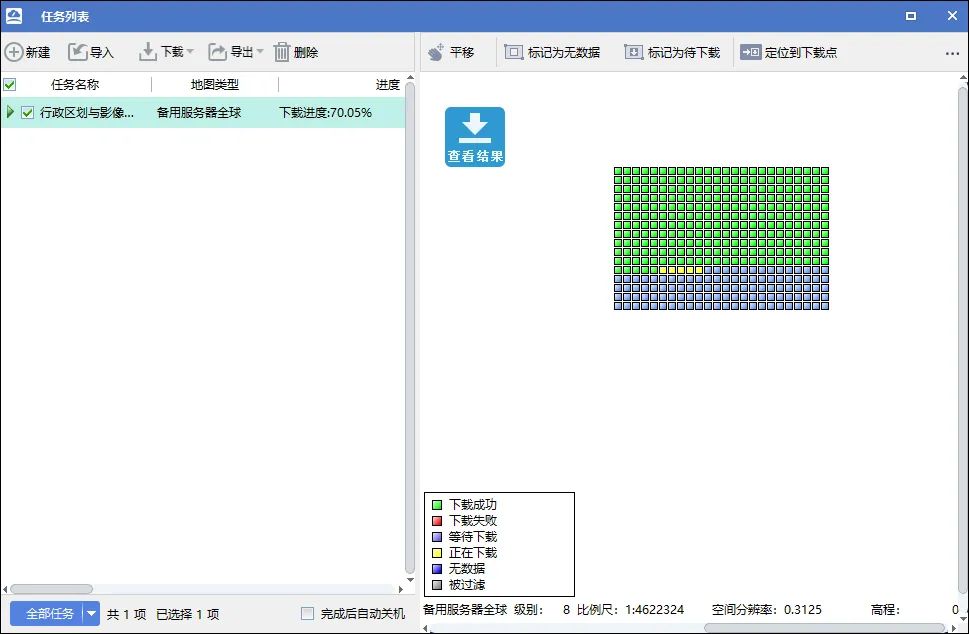
正在下载
地图下载并导出完成之后,会默认打开下载结果,其中tif文件即为导出的结果图片。
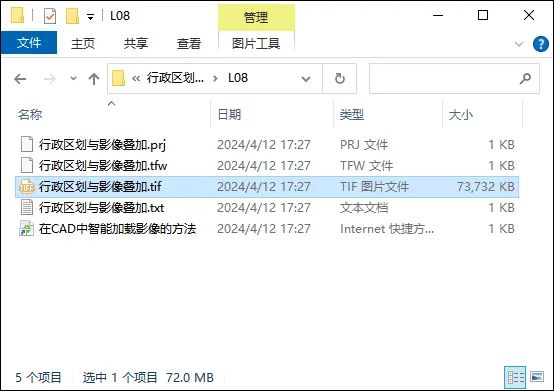
下载结果
当图片在可打印喷绘的尺寸范围内时,一般情况下双击即可通过看图软件打开查看。
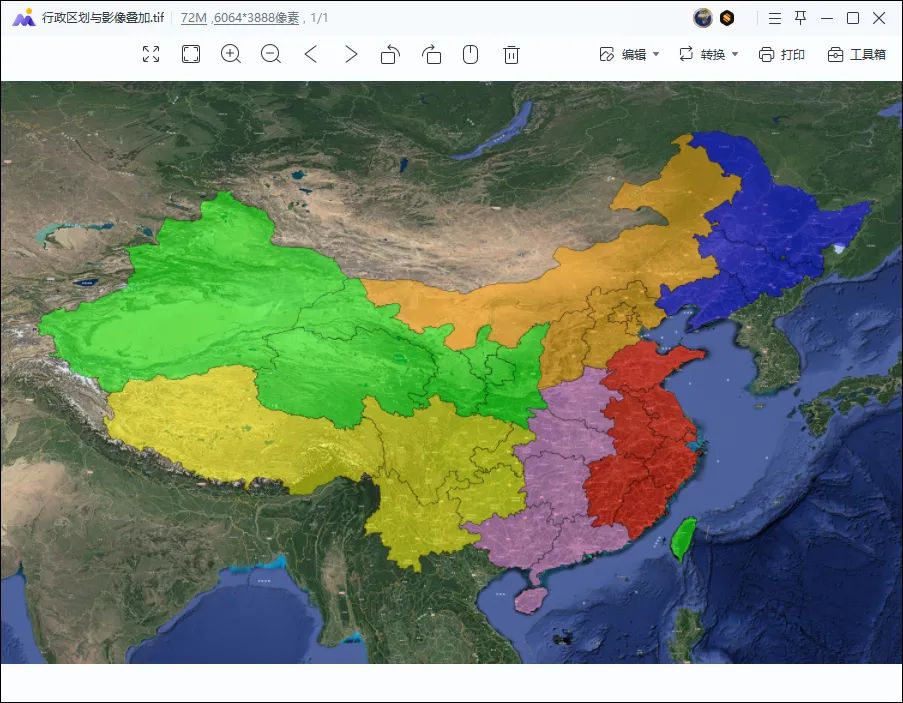
查看结果
将图片放大到100%进行查看时,可以看到地图数据与卫星影像底图的叠加效果,当然前提是地图数据设置了半透明度。
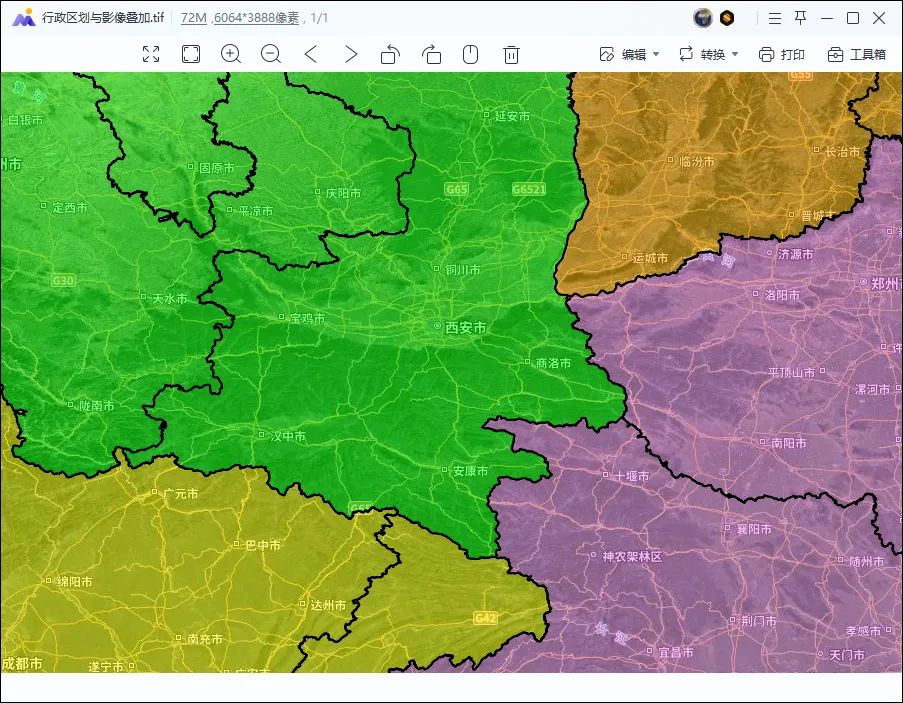
叠加效果
如果导出的图片非常大,当无法用看图软件打开查看时,你就不得不用GlobalMapper或ArcGIS等专业的GIS软件打开进行查看了。
写在最后
也就是说,当你在微图网页版中绘制或导入的地图数据,需要与卫星影像叠加导出时,小图片的导出可以通过截屏方式解决,大图片的导出就可以通过微图PC版导出。
参考资料:SJZ/JC 6-2024